Тема 2. Учет операций по формированию уставного капитала
Задание 2.1.
12.01.20xxг. ввести вручную операцию, отражающую в учете формирование уставного капитала ЗАО «ЭПОС» (бухгалтерские записи Дебет 75.01 (Контрагент) Кредит 80.01 (Контрагент, с указанием суммы вклада).Меню «Операции» → «Операции введенные вручную ».
Контрольная сумма: 500 000,00 – сумма операции в колонке «Сумма операции» списка документов «Операция (бухгалтерский и налоговый учет)».
Задание 2.2
В открытом Журнале операций установить режим одновременного просмотра операции и ее проводок (Нажата кнопка «Проводки»).
Отключить/включить режим одновременного просмотра операции и ее проводок.
Задание 2.3.
Сформировать оборотно – сальдовую ведомость за октябрь 20xxг.
Данные для контроля: сальдо по счету 75.01 на конец периода дебетовое и равно 500 000,00 руб. Меню «Отчеты» → «Оборотно-сальдовая ведомость по счету».
Тема 3. Учет кассовых операций
Задание 3.1
Ввести в справочник «Статьи движения денежных средств» следующие элементы, представленные в табл. 3.1.Данные для заполнения справочника«Статьи движения денежных средств»
| Наименование | Вид движения денежных средств |
| Поступления от учредителей | Прочие поступления по инвестиционной деятельности |
| Поступления от покупателей | Средства, полученные от покупателей и заказчиков |
| Приобретение оборудования | Приобретение объектов основных средств |
| Приобретение основных средств | Приобретение объектов основных средств |
| Приобретение материалов | Оплата оборотных активов |
| Приобретение работ и услуг | Оплата оборотных активов |
| Перечисление налогов | Расчеты по налогам и сборам |
| Выдача денежных средствпод отчет | Прочие расходы по текущейдеятельности |
| Оплата труда | Оплата труда |
| Прочие поступления денежных средств | Прочие поступления по текущей деятельности |
| Прочие расходы денежных средств | Прочие расходы по текущей деятельности |
| Получение наличных в банке | |
| Сдача наличных в банк |
Задание 3.2
|
|
|
Оформить приходные кассовые ордера на получение от учредителей денежных средств в виде вклада в уставный фонд. Меню «Касса» → «Приходный кассовый ордер » (Прочий приход денежных средств).
Задание 3.3
Оформить расходные кассовые ордера на выдачу подотчетных сумм и для их сдачи в банк для зачисления на расчетный счет организации. Меню «Касса» → «Расходный кассовый ордер»
Документ «Расходный кассовый ордер» № …. сохранить в информационной базе.
Задание 3.4
Посмотреть сформированную бухгалтерскую запись в «Журнале операций» и в «Журнале проводок (бухгалтерский учет)».Меню «Операции» → «Журнал операций» и пункт «Журнал проводок (бухгалтерский учет)».
|
|
|
Задание 3.5.
Сформировать отчет кассира за 14.10.20xxг.Меню «Касса» → «Кассовая книга».
Данные для контроля: сверьте остаток наличных денежных средств на конец дня со своими данными.
Тема 4. Учет операций на расчетном счете
Задание 4.1. Ввести в информационную базу документы «Поступление на расчетный счет» зачисление денежных средств, поступивших от учредителей, и провести их.
Меню «Банк» → «Поступление на расчетный счет» (Прочее поступление безналичных денежных средств).
Задание 4.2. Ввести в справочник «Контрагенты» сведения о поставщике – инструментальном заводе «Фрезер» Меню «Предприятие» → «Контрагенты».
Задание 4.3. Сформировать платежное поручение от 15.10.20хх г.на перечисление денежных средств поставщику за оборудование. Меню «Банк» → «Списание с расчетного счета» (Оплата поставщику).После получения выписки банка на списание суммы по платежному поручению в документе «Платежное поручение исходящее» необходимо поставить отметку (флажок) об оплате, указать дату оплаты и провести документ. При этом по документу будет сформирована соответствующая бухгалтерская запись.
|
|
|
Задание 4.4. Сформировать банковскую выписку за 15.10.20xxг.Меню «Банк» → «Выписка банка».
Задание 4.5. Посмотреть проводку документа. Меню «Отчеты» → «Оборотно-сальдовая ведомость по счету» → период с 12.10.20xxг. по 15.10.20xxг. → счет 51 → сформировать, сальдо дебетовое на конец периода.
Тема 5. Учет расчетов по заработной плате
Формирование справочника. Оформление на работу.
Информация 5.1.
В предыдущем задании данные в справочник «Физические лица» уже были внесены, поэтому нужно отключить «Помощника»). В меню Сервис > Настройки пользователя включить флажок «Не использовать помощника приема на работу».
(Для ввода нового сотрудника в системе предусмотрен специальный «Помощник приема на работу». Помощник вызывается автоматически при добавлении нового сотрудника в справочник «Сотрудники». При этом создаются новые записи в справочниках «Физические лица», «Сотрудники» и вводится новый документ «Прием на работу».
Информация 5.2.Незабудьте в форме сведений о физическом лице щелчком на кнопке «НДФЛ» открыть форму и проверить правильность ввода сведений о применении вычетов. Стандартные вычеты устанавливаются в карточке сотрудника и служат для предоставления льготы при расчете НДФЛ.В «Вводе данных для НДФЛ» обязательно заполнение периода, с которого будут предоставляться вычеты, выбор правильного кода вычета, а также добавить сведения о применении вычетов.
|
|
|
Закладка «Доход с предыдущего места работы» служит для ввода дохода с предыдущего места работа, если сотрудник принят не с начала года, а до этого работал в другой организации. Данная сумма служит для расчета ограничения периода предоставления стандартных вычетов на детей.
Информация 5.3.
Одним документом можно оформить прием на работу сразу несколько человек, для этого установить флажок Приказ на группу сотрудников.
Задание 5.1.Оформить прием на работу сотрудников. При создании нового сотрудника выбирайте его из справочника «Физические лица».Чтобы оформить прием сотрудника на работу, нужно выполнить команду Меню Кадры →Прием на работу→ Действия →Добавить→Записать
Задание 5.2.Ввести в справочник «Должности организации» должности работников.
Меню Кадры → «Должности организации».
Информация 5.3.На предприятии имеется производство, при этом зарплата производственных рабочих должна быть отнесена на счет 20, с соответствующей аналитикой. Сведения о начислениях, назначаемых сотрудникам, содержатся в справочнике «Основные начисления»(виды расчета). Справочник доступен через меню «Зарплата – Сведения о начислениях». Вид расчета представляет собой условное обозначение начисления, по которому будет рассчитываться заработная плата сотруднику. Размер начисления, указанный при приеме на работу, будет служить шаблоном для расчета заработной платы, НДФЛ и страховых взносов. Если впоследствии размер оклада изменится, данный факт следует оформить в программе документом «Кадровое перемещение».
По умолчанию здесь одно начисление «Оклад по дням». Пользователь может добавить другие начисления в соответствии со спецификой компании.
Задание 5.3 .Ввести виды расчета. Для Администрации и бухгалтерии оставляем начисление «Оклад по дням», а для производственных рабочих укажем новое начисление Оклад (производство)
Меню «Зарплата» →«Начисления организации» → «Вид расчета»
Далее, указать созданный способ отражения начислений на счет 20 или 26.Далее важно правильно заполнить следующие реквизиты: вид дохода НДФЛ: 2000 (Вознаграждение за выполнение трудовых или иных обязанностей...), вид дохода для страховых взносов: Доходы, целиком облагаемые страховыми взносами. См. на примере:
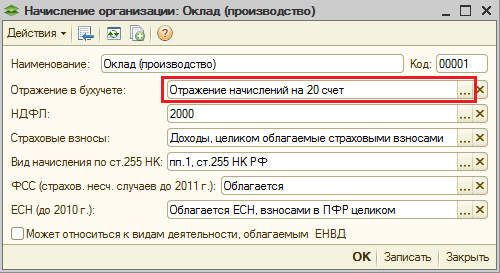
Задание 5.4. Проверить сведения о ставках начислений на оплату труда на 20xx г.
Меню «Зарплата» → Учет НДФЛ и налогов (взносов) с ФОТ → Тариф страховых взносов. Если сведения о ставках отсутствуют, нажать кнопку «Добавить», установив текущей год. Вид тарифа – Организации, применяющие ОСН, кроме с/х производителей. Заполнить в соответствии с действующим законодательством.
Дата добавления: 2019-09-13; просмотров: 235; Мы поможем в написании вашей работы! |

Мы поможем в написании ваших работ!
